Kuinka tyhjentää Safari-välimuisti iPadilla?
Monet selaimet ja sovellukset käyttävät välimuistit muistaaksesi käyttäjien tottumukset, harrastukset ja mieltymykset tuoda paremman kokemuksen käyttäjille. Samoin Safari. Mutta kun nämä välimuistit ovat käyttäneet liian paljon tilaa iPadissasi, iPad toimii hitaasti tai sillä ei ole tallennustilaa muiden asioiden asentamiseen tai lataamiseen. On tarpeellista selkeät sovellukset ja selaimen välimuistit, mukaan lukien evästeet, selaimen historia ja paljon muuta. Tiedätkö kuinka tyhjentää Safari-välimuisti?
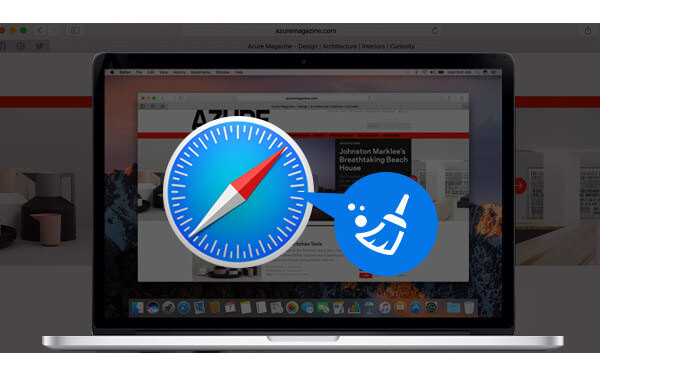
Tässä näytämme sinulle kuinka tyhjentää Safari-välimuistit iPadilla kahdella tavalla. Seuraa vain meitä löytääksesi menetelmät.
Kun sinun on puhdistettava iPadin Safari-välimuisti, voit aloittaa Settigs-sovelluksella. Suorita seuraavat vaiheet tyhjentääksesi Safarin välimuistit vapauttaaksesi Safari-sovelluksen ja nopeuta iPadiasi.
Vaihe 1 Käynnistä iPad ja avaa "Asetukset" -sovellus.
Vaihe 2 Vieritä alas löytääksesi "Safari".
Vaihe 3 Vieritä alaspäin löytääksesi "Tyhjennä historia ja verkkosivustiedot", napauta sitä tyhjentääksesi Safari-välimuistin. Napauta "Tyhjennä" vahvistaaksesi toiminnon.
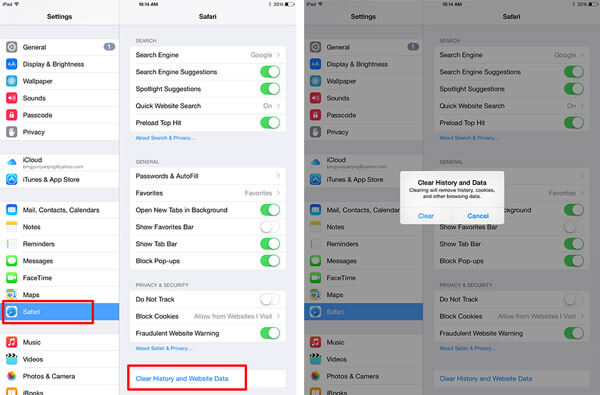
Prosessi vie jonkin aikaa, niin voit tyhjentää evästeet, selainhistorian ja muut iPadisi Safarista. Ja iPad muuttuu nopeammaksi.
Ensimmäisellä menetelmällä voit kätevästi tyhjentää Safari-välimuistin iPadista. Jos haluat tyhjentää sovellusvälimuistit, sinun on kuitenkin tehtävä se poista sovellukset yksi kerrallaan. Joten ensimmäinen tapa ei ole paras valinta. Tässä suosittelemme helppokäyttöistä iPadin välimuistinpuhdistajaa, joka auttaa sinua tyhjentämään ja puhdistamaan Poista Safari välimuistit ja muut iPadin sovellusvälimuistit.
Vaihe 1 Lataa, asenna ja avaa tämä iPad-välimuistinpuhdistin tietokoneellesi.
Vaihe 2 Kytke iPad siihen USB-kaapelilla.
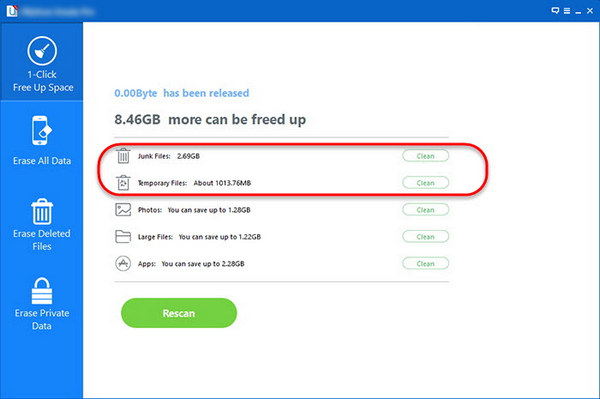
Vaihe 3 Skannaamisen jälkeen näet kaikki välimuistit ja roskapostitiedostot täällä. Napsauta "Puhdista" -painiketta tyhjentääksesi Safari- ja sovellusvälimuistit iPadissa.
Jos sinulla on tarvetta poista kaikki sisältö ja asetukset Voit käyttää iPhonessa / iPadissa / iPodissa pysyvästi ja perusteellisesti tätä tehokasta FoneEraser-laitetta.
Aiseesoft FoneEraser on tehokkain apuohjelma, joka poistaa kaiken iPhonen sisällön ja asetukset pysyvästi ja perusteellisesti.
Vaihe 1 Liitä laite tietokoneeseen
Yhdistä iPhone tietokoneeseen ja odota, että se tunnistetaan automaattisesti.
◆ Jos laitteessasi on iOS 7 tai uudempi, sinua pyydetään valitsemaan iPhonen "Trust" -välilehti, kun käytät tätä ohjelmistoa ensimmäisen kerran.
◆ Tämän ohjelmiston avulla voit tyhjentää enemmän kuin iPad Safarin välimuistin. Joten tarvittaessa voit lisätä muita laitteita ennen poistamista.

Vaihe 2 Valitse poistotaso
Sitten sinun täytyy valitse poistotaso. Napsauta "Matala" valitaksesi poistotaso tarpeen mukaan. Valinnallasi on kolme tasoa.
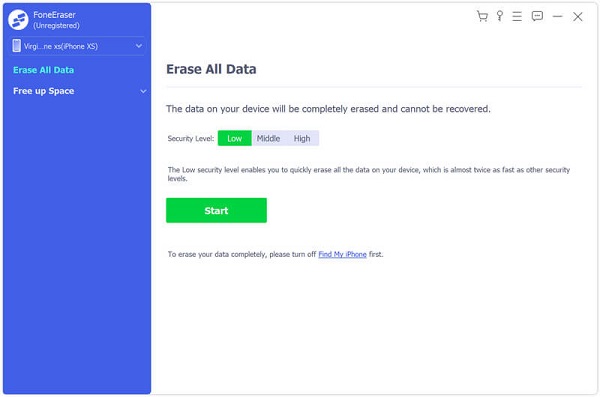
Matala taso varmistaa, että Safaria ei voida hakea, kun ne on poistettu korvaamalla nolla tiedostoa. Keskitaso korvaa kaikki tiedot nollalla ja roskapostitiedostoilla, mikä ei jätä jälkeä eikä kukaan tiedä, kuinka iPadin Safari-välimuisti poistetaan. Korkea taso on turvallisin ja radikaalin tapa aloittaa laitteesi puhtaalla liuskalla.

Vaihe 3 Poista viestit pysyvästi
Napauta Aloita oikeassa reunassa, tyhjennä iPad-välimuisti lopullisesti yhdellä napsautuksella.

Opi käyttämään tätä työkalua alla olevasta videosta:


1.Välimuisti Safarilta: Safari voi olla tärkein avustaja kaikille iPadin välimuistitiedostoille. Välimuistitiedostot eivät oikeastaan ole turhia. Sen sijaan joskus ne ovat erittäin hyödyllisiä. Safari-välimuisti tallentaa sivut, joissa säännöllisesti vierailet, ja ne latautuvat nopeammin seuraavalla kerralla. Tyhjennämme iPad Safarin, koska ne vievät liian paljon tilaa. Safari-välimuisti voi kuitenkin nousta yhtä korkealle kuin Mount Everest, jos olet kiihkeä selain. Välimuistin viemisen lisäksi se voi aiheuttaa monia vakavia ongelmia, kuten selaimen lataamisen tai välilehtijen sulkeutumisen.
2.Välimuisti sosiaalisen median pikaviestisovelluksista: Sosiaalisen median sovellukset, kuten Facebook, Twitter ja jotkut pikaviestisovellukset, kuten Skype ja Whatsapp, luovat välimuistitiedostoja. Kun tarkistat Whatsapp-sovelluksen tai muiden sovellusten käyttämän tallennustilan kokonaismäärän, huomaat, että välimuistitiedostojen koko voi olla vähintään yksi Gt, koska sovellus vastaanottaa runsaasti mediatiedostoja, kuten videoita tai ääniraitoja.
Liian paljon välimuistitiedostoja johtaa suorituskykyongelmiin.
• Välimuistitiedostot vievät paljon tilaa.
• Vioittuneet Safarin välimuistitiedostot voivat aiheuttaa epänormaalia toimintaa selaimessa.
Tässä artikkelissa puhumme kuinka Safari-välimuisti tyhjennetään. Näytämme kaksi tapaa tyhjentää Safari ja sovellusvälimuistit iPadilla. Voit valita yhden tarpeen mukaan. Ja jos haluat tyhjentää kaikki välimuistit, selainhistorian ja tiedot iPadista, voit myös antaa ammattilaiselle FoneEraser yritys.